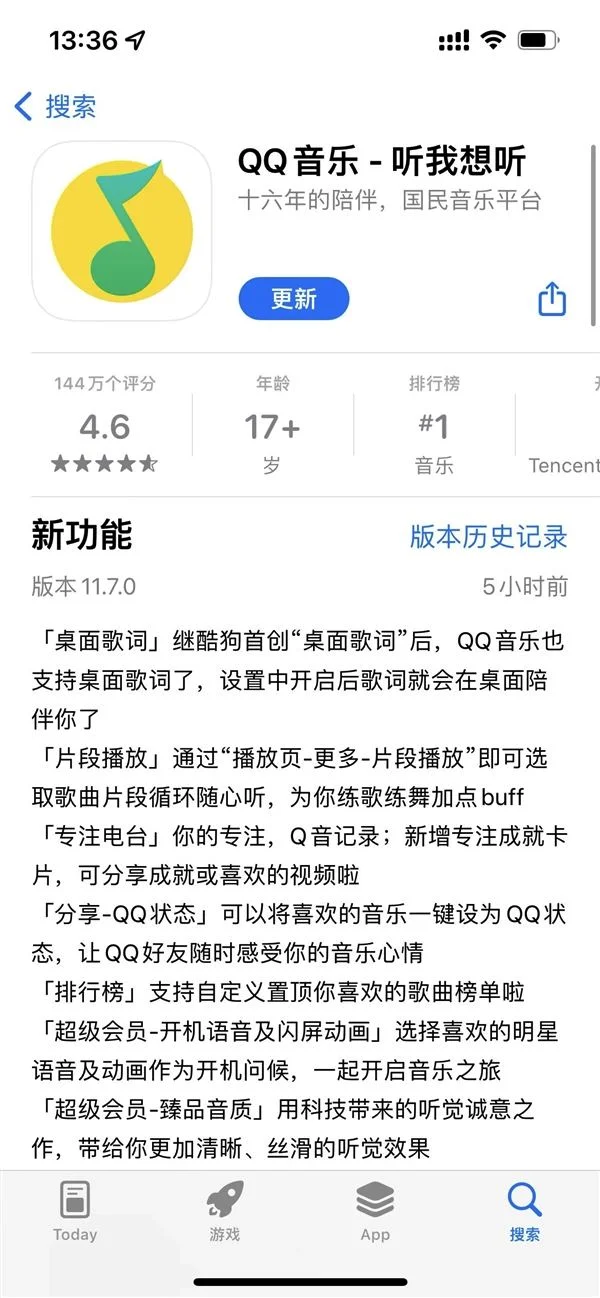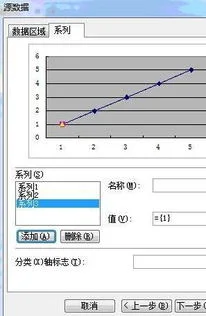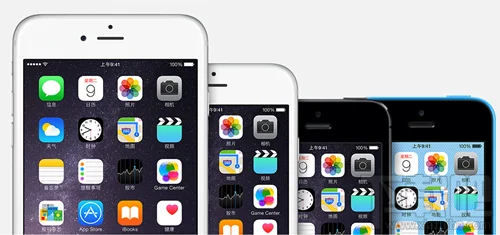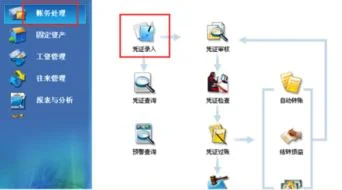1.wps2016中三位格式的棱台在哪
在WPS中,双击开始选项卡上的格式刷按钮,可以多次格式刷。
格式刷能够将光标所在位置的所有格式复制到所选文字上面,大大减少了排版的重复劳动。先把光标放在设置好的格式的文字上,然后点格式刷,然后选择需要同样格式的文字,鼠标左键拉取范围选择,松开鼠标左键,相应的格式就会设置好。
要将格式应用到多个文本或图形块,请双击“格式刷”。单击要设置格式的文本或图形。如果要将格式应用到多个文本或图形块,然后依次选择它们。
若要取消可以再次单击“格式刷”按钮,或者用键盘上的“Esc”键,来关闭。
,

2.word2016文档中金属棱台怎么弄
步骤/方法
打开Word2010文档窗口,单击准备设置棱台效果的艺术字对象,使其处于编辑状态。
在“绘图工具/格式”功能区中,单击“形状样式”分组中的“形状效果”按钮,如图所示。
打开形状效果菜单,指向“棱台”选项。在棱台列表中,将鼠标指向任意一种棱台效果,则Word2010文档中的艺术字将实时显示最终效果。确认使用该棱台效果后单击该效果即可,如图所示。
如果用户希望艺术字棱台效果进行更详细的设置,可以在棱台列表中选择“三维选项”命令,如图所示。
打开“设置形状格式”对话框,在“三维格式”选项卡中,用户可以对棱台顶端和底端的高度和宽度进行设置,也可以设置棱台深度和轮廓线的颜色。另外对棱台的表面效果进行材料和照明方面的设置,能够明显改变艺术字的棱台效果。完成设置后单击“关闭”按钮即可,如图所示。

3.wps怎么设置页眉每一页都不同
您好,WPS页眉页脚每页不同设置方法:
1、首先需要在设置不同页眉或页脚的分界处,即两个具有不同页眉或页脚的页面之间,插入一个分节符。将光标定位到要改变页眉或页脚的地方,然后点击“插入”→“分隔符”→“下一页分节符”。然后再排一下版面。
2、接下来将光标放到第一页,点击“插入”→“页眉或页脚”。
3、接着输入页眉或页脚的内容,就会发现,所有页面的页眉或页脚都同时被更新。
4、由于在第2页后面插入了一个分节符,因此将光标放置在第3页页眉或页脚处时,工具栏上的“同前节”变为有效。
5、由于需要的效果是当前页面的页眉或页脚与前面不同,因此点击取消“同前节”按钮。
6、接着就可以输入新的页眉或页脚的内容啦。此时会发现从当前页面以后的页面当中的页眉或页脚内容将会发生同步改变,而之前的一点都不会变。此时,不同页眉或页脚的设置完成。